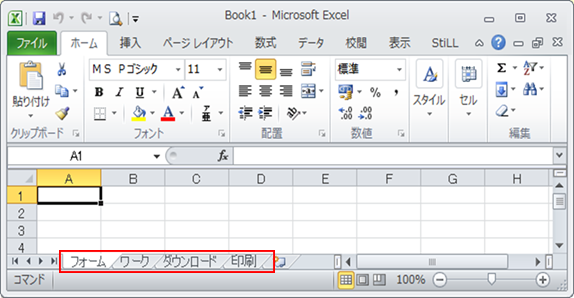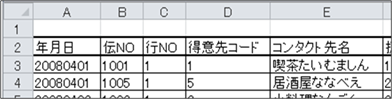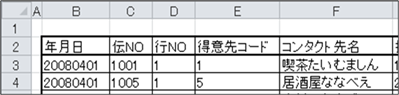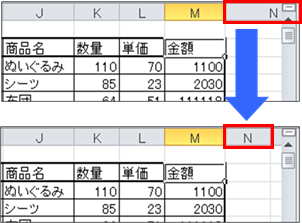|
|
|
|
|
|
|
|
|
|
|
|
�StiLL�Excel���307 Excel��{--�V�[�g�E�Z���̕\�����@ |
|
|
|
|
|
|
|
|
|
|
|
|
|
|
|
�����Љ��̂́A�V�[�g��Z���ɂ�����Ƃ����H�v�����邱�ƂŁAExcel�ł̕\���͂��A�b�v��������@�ł��B |
���Ή����@�F�u�b�N���̃V�[�g�̂ɂ͇@�t�H�[���ƂȂ���́A�A��b�f�[�^���W�߂����́A�B�O���f�[�^�擾�p�̃V�[�g�A�����ďꍇ�ɂ���Ă͇C����p�̃V�[�g��p�ӂ��Ă������Ƃ������߂��܂��B���̍\���ŁA�V�[�g��Z�����f�U�C�����Ă����܂��B |
�������Ӊ������B�Z�������s���Ă���Z�����R�s�[���Ă��A�Z���̍����╝�̓R�s�[����܂���B |
|
|
|
|
|
|
|
|
|
|
|
|
|
����́A�o�b�N�i���o�[073�ł��Љ��
Excel��{--�V�[�g�E�Z���̕\�����@ |
|
|
|
�� Excel2010�ł����Љ�܂��B |
|
|
|
|
|
|
|
|
|
|
|
|
|
|
|
|
|
|
�� |
Excel2003�ȑO�̃o�[�W�����ł̕��@�́A�ȉ��̃o�b�N�i���o�[�����Q�Ƃ��������B |
|
|
|
�y�o�b�N�i���o�[073�z
Excel��{--�V�[�g�E�Z���̕\�����@ |
|
|
|
|
|
|
Excel2007�ł͖{�쐬���@�Ɠ����ł��B |
|
|
|
|
|
|
|
|
|
|
|
|
|
|
���V�[�g�̍\�� |
|
|
|
|
|
|
|
|
|
Excel�ɂē��͕\�����쐬����ꍇ�A�u�b�N�̃f�U�C���͈ȉ��̂悤�ȃV�[�g�\���� |
|
|
���邱�Ƃ������߂��܂��B |
|
|
|
|
|
|
|
|
|
|
|
|
|
|
|
|
|
|
|
|
|
|
|
|
|
|
|
|
|
|
|
|
|
|
|
|
|
|
|
|
|
|
|
|
|
|
|
|
|
|
|
|
|
|
|
|
[�t�H�[��]�E�E�E���͂�Q�Ƃ�����t�H�[���ƂȂ�V�[�g�ł��B |
|
|
|
|
|
[���[�N]�E�E�E��{�ƂȂ�f�[�^�Ȃǂ��A�W�߂Ă����V�[�g��p�ӂ��܂��B |
|
|
|
|
[�_�E�����[�h]�E�E�E�f�[�^�x�[�X�Ȃǂ̊O���f�[�^���擾����ہA��p�̃V�[�g��p�ӂ��܂��B |
|
|
[���]�E�E�E����p�̃t�H�[����ʓr�쐬����ꍇ�Ɏg�p���܂��B |
|
|
|
|
�i�t�H�[���ƈ����ʂ��قȂ�ꍇ�j |
|
|
|
|
|
|
|
|
|
|
|
|
|
|
|
|
|
|
�W�v�\���쐬����ꍇ�ͤ�ȉ��̃V�[�g�������邱�Ƃ������߂��܂��B |
|
|
|
|
[��b�f�[�^]�E�E�E��{�ƂȂ錾�t��f�[�^�����W�߂��V�[�g�ŁA���̃V�[�g���炻���̃f�[�^�� |
|
|
�����N������f�����܂��B |
|
|
|
|
|
|
|
[�f�[�^]�E�E�E�W�v�p�̖��׃f�[�^��\������V�[�g�ł��B |
|
|
|
|
|
|
|
|
|
|
|
|
|
|
|
|
���V�[�g�̃f�U�C�� |
|
|
|
|
|
|
|
|
�@���̃X�N���[���͂ł����������� |
|
|
|
|
|
|
|
�\������f�[�^�̗ʂɂ����܂����A���̃X�N���|���͂ł����������܂��傤�B |
|
|
|
�V�[�g�����Ɍ��Â炭�Ȃ�܂��B |
|
|
|
|
|
|
|
�A�J�n�s��͋� |
|
|
|
|
|
|
|
|
�J�n�s��i1�s�ڂ�A��j����\���쐬����ƁA�r���������܂���B�J�n�s��́A�� |
|
|
�����A�\�ɗ]�T���������܂��傤�B |
|
|
|
|
|
|
|
��ʕ\�����Q�Ƃ���ہA�\�̃o�����X���悭�Ȃ�܂��B |
|
|
|
|
|
|
|
|
|
|
|
|
|
|
|
|
�u�N�����v��̍����̌r��������̂��Ȃ��̂����A����ł͕�����܂���B |
|
|
|
|
|
|
|
|
|
|
|
|
|
|
|
|
|
|
|
|
|
|
|
|
|
|
|
|
|
|
|
|
|
|
|
|
|
|
|
A����Ă����A�u�N�����v��̍����̌r����������܂��B |
|
|
|
|
|
|
|
|
|
|
|
|
|
|
|
|
|
|
|
|
|
|
|
|
|
|
|
|
|
|
|
|
|
|
|
|
|
|
|
|
|
|
|
|
|
|
|
|
|
|
|
�B�ŏI��̎��̗�̕������������Ă��� |
|
|
|
|
|
|
|
�ŏI��̎��̗�̕������������Ă������ƂŁA��ʕ\���̎����ړ��𐧌�ł��܂��B |
|
|
�Ⴆ�Ή��}�̂悤�ȁAM�ŏI��̃f�[�^������܂��BN��ʕ\�����ԉE�ɂ��� |
|
|
�ꍇ�A��ʂ������I�ɃX�N���[�����Ă��܂��܂��B |
|
|
|
|
|
|
�ŏI��̎��̗�̕�������������ƁA�����h�����Ƃ��ł��܂��B |
|
|
|
|
|
|
|
|
|
|
|
|
|
|
|
|
|
|
|
|
|
|
|
|
|
|
|
|
|
|
|
|
|
|
|
|
|
|
|
|
|
|
|
|
|
|
|
|
|
|
|
|
|
|
|
|
|
|
|
|
|
|
|
|
|
|
|
|
|
|
|
|
|
|
|
|
|
|
|
|
|
|
|
|
|
|
|
|
|
|
|
|
|
|
�C�E�C���h�E�g���Œ肷�� |
|
|
|
|
|
|
|
|
�E�C���h�E�g���Œ肷�邱�ƂŁA�X�N���[���𐧌�ł��܂��B |
|
|
|
|
|
�i�ڂ����́A�����[���T�[�r�X�̃o�b�N�i���o�[272���Q�Ɖ������j |
|
|
|
|
|
|
|
|
|
|
|
|
|
|
|
���Z���̃f�U�C�� |
|
|
|
|
|
|
|
|
|
[�Z���̏����ݒ�]�E�E�E�`��F�A�����đ傫���𐮂��܂��B |
|
|
|
|
|
[�����t������]�E�E�E�����ɂ���ď�����ω������܂��B |
|
|
|
|
|
�i�ݒ���@�́A�����[���T�[�r�X�̃o�b�N�i���o�[269�A278�`280���Q�Ɖ������j |
|
|
�Z���̏����ɂ��ẮA�����[���T�[�r�X�̃Z����Z�������Ɋւ���o�b�N�i���o�[�� |
|
|
�Q�Ɖ������B |
|
|
|
|
|
|
|
|
|
[���͋K��]�E�E�E���̓~�X�����A�Θb�^���̓K�C�h�̐ݒ蓙���܂��B |
|
|
|
|
�i�ݒ���@�́A�����[���T�[�r�X�̃o�b�N�i���o�[275�`277���Q�Ɖ������j |
|
|
|
|
|
|
|
|
|
|
|
|
|
���ӁF |
|
|
|
|
|
|
|
|
|
|
�Z�������s���Ă���Z�����R�s�[���Ă��A�Z���̍����╝�̓R�s�[����܂���B |
|
|
|
�ʓr���߂���K�v������܂��B |
|
|
|
|
|
|
|
�i�ڂ����́A�����[���T�[�r�X�̃o�b�N�i���o�[282���Q�Ɖ������j |
|
|
|
|
|
|
|
|
|
|
|
|
|
|
|
|
�o�b�N�i���o�[�͉��L��育�Q�Ƃ��������B |
|
|
|
|
|
|
http://www.still.co.jp/excel/ems.html |
|
|
|
|
|
|
|
|
|
|
|
|
|
|
|
|
|
|
|
|
|
|
Copyright(C) �A�C�G���A�C�����������@���f�]�ڂ��ւ��܂� |
|
|
|
|
|
|
|
|
|
|
|
|